Adobeのアプリケーションには「Extension panel」(エクステンション)という拡張用パネルを追加でき、作業の効率アップさせることができます。Extension panelは、htmlとCSS、そしてJavaScriptで作製することができるので個人でも意外と簡単に作製することはできます。
今回は第4回目、今回はExtension panelのパッケージ化したzxpファイルをAdobe Exchangeに登録する手順を簡単にまとめようかと思います。
すべて英語での対応となるので、覚悟は必要ですがこれが終われば自分のExtension panelの配信の準備まで完了します。そしてAdobeから承認されるといよいよ配信となります。
Adobe Exchangeに登録できるかな?
まずはAdobe IDがないと始まらないので、持っていないようであれば作成します。
正直ね、Adobeのサイトは自分よく迷子になるので(笑)
Adobe IDの入手が終了したら、次はAdobe Exchangeの“Creative Cloud”に向かいます。
正直こっちでもAdobe IDは作成できたと思うけど一応linkは分けておきますね。
右上あたりに「Sign In」とかあればたぶんそれです。そこからサインインもAdobe IDの入手も出来るはず。
サインインした後に左側のカラムの下の方にある“Developer Resources”項目の「Go to the Exchange portal to publish plugins」を選び次に進みます。
画面の中段あたりにある「Get Started for Free」のボタンをおして次の画面に遷移します。
右上あたりに並んでる“Dashboard”に入り、「Create Listing」のボタンから登録を開始します。
エクステンション登録 Details
Details
Title(必須):タイトルですね。エクステンションの名前になります。
Purchase Method(必須):購入方法です。 無料のときはfreeで配信します。
Partner:プロフィールで記載した文言が入っていると思うので変更はできません。(変更の場合はprofileから)
Primary Tags(必須):エクステンションに当てはまるタグを2つまで選んで登録できます。
Secondary Tags(必須):サブのタグを7つまで選んで登録できます。
Custom Tags:最大2つまで任意のタグを追加できます。
Languages Supported in your extension:サポートしている言語を選択します。デフォは英語のみです。
Summary(必須):170文字で簡単な説明を書きます。リスト時にタイトルと一緒に表示される部分です。
Detailed Description(必須):詳細な説明部分です。“Product Info”で表示される部分です。
エクステンション登録 Images
Images
Listing Icon(必須):リスト等で表示される高解像度のアイコンです。最小サイズ512x512pixelのpng形式、またはアスペクト比1:1のjpg形式でアップロードできます。
Featured Image(必須):プロモーション用のイメージ画像です。最小サイズ1280x720pixel~最大2560x1440pixelのpng形式、またはアスペクト比16:9の形式でアップロードできます。
Preview Images and Videos(必須):プレビュー用の画像もしくは動画をアップできます。画像は最大10個で最小サイズ1280x720pixel~最大2560x1440pixelのpng形式、またはアスペクト比16:9の形式でアップロード。動画はYouTube、Vimeo、AdobeTVのリンクを設定できます。
エクステンション登録 Upload & Docs
Upload & Docs
Release Notes:リリースノートです。pdf形式で最大10ファイルでもアップロードできます 「ADD MORE DOCUMENTS」ボタンからその他のドキュメントも追加可能(試したことないのでちょっと不明?)
Upload a single file(必須):ラジオボタンで選択します。zxpファイルをアップロードします。 ちなみに“Multi-file ZXP Packager”は「Coming soon…」なので使えないのかな?(試したことないのでちょっと不明?)
How to sell:有料の場合の説明かな? pdf形式でアップロードできます(試したことないのでちょっと不明?)
Version(必須):エクステンションのバージョン表記です。「1.0.0」で問題ないかと。
エクステンション登録 Notes & EULA
Notes & EULA
EULA:利用許諾契約ですかね。
Where To Find It(必須):アプリケーションからの開き方。「Navigate to Window -> Extensions to find (エクステンション名)」程度でも問題ないみたいです。
Note to approver:Adobeの承認スタッフへの指示や説明などを表記できる場所みたいです。シリアル番号やライセンス情報を提供するできるみたいです。
Publish this listing immediately upon approval:チェックボックスにチェックを入れると承認後公開されます。
エクステンションを提出しよう
必要なところを記入もしくはアップロードが完了しましたら、あとは「Submit」ボタンを押すだけです。
その後は承認の合否のメールを待ちましょう。
おわりに
正直、自分は英語苦手なので、Google 翻訳さんにおんぶにだっこです(笑) Google 翻訳△
それでも承認が貰えることもありますので、あきらめずGoogle 翻訳さんの力を借りてしっかり準備しましょう。
とりあえず、がんばろう!
次回は……未定。ってことは最終回かな……と思わせてなんかあれば第5段を投稿しておきます。




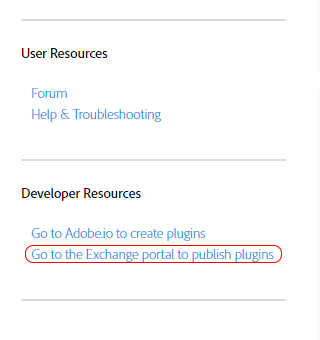

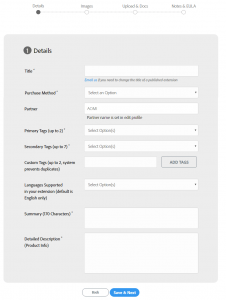
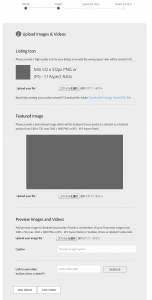

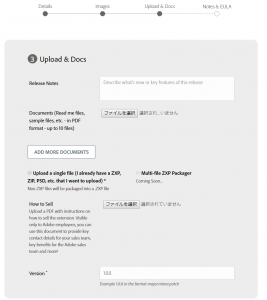
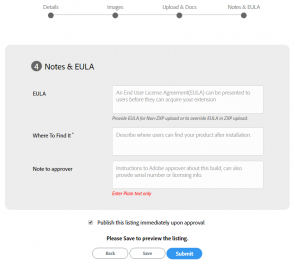









コメント